Одна из лучших особенностей Apple Watch — это то, насколько хорошо они интегрированы с другими устройствами Apple. Вы можете изменить музыку, которую слушаете, записать тренировку или установить таймер прямо на Apple Watch.
Но вы можете не знать, что есть еще более удобные функции, которыми обладают владельцы Apple Watch. Одной из самых полезных является возможность разблокировать iPhone с помощью Apple Watch. Это идеально подходит в ситуациях, когда ваше лицо скрыто, например, когда вы носите маску или солнцезащитные очки.
Однако здесь есть некоторые предостережения. Вам необходимо убедиться, что ваш iPhone поддерживает Face ID, то есть он должен быть айфон х или позже и используйте iOS 14.5 или позже. Ваши часы должны быть Apple Watch серии 3 или более поздней версии и работать на watchOS 7.4 или более поздней версии.
Кроме того, ваши Apple Watch и iPhone должны быть сопряжены с включенными Wi-Fi и Bluetooth. На Apple Watch также должен быть установлен пароль, а также включено обнаружение запястья. Чтобы это работало, его также необходимо уже разблокировать.
Теперь, когда вы знаете основы, продолжайте читать, чтобы узнать самый простой способ разблокировать iPhone с помощью Apple Watch, а также ознакомьтесь с нашими лучшими вариантами. лучшие часы Apple там, если вы заинтересованы в обновлении.
Что мы использовали
- Мы использовали айфон 13 про бег iOS 15 в сочетании с Apple Watch серии 6 бег смотретьOS 8
Краткая версия
- Открыть настройки
- Перейдите к Face ID и паролю.
- Введите ваш пароль
- Нажмите кнопку «Разблокировать с помощью Apple Watch».
- Нажмите «Включить».
-
Шаг
1Открыть настройки

Разблокируйте свой iPhone и откройте приложение «Настройки». Похоже на шестеренку.

-
Шаг
2Перейдите к Face ID и паролю.

Прокрутите вниз и найдите кнопку «Face ID и пароль». Он находится в том же разделе, который начинается с кнопки «Основные», и рядом с ним есть зеленое изображение, похожее на лицо.

-
Шаг
3Введите свой пароль
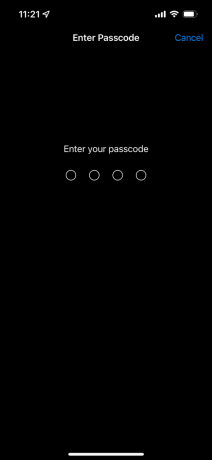
Вам будет предложено ввести пароль, как только вы попытаетесь войти в раздел Face ID и пароль. Введите правильный пароль, чтобы продолжить.
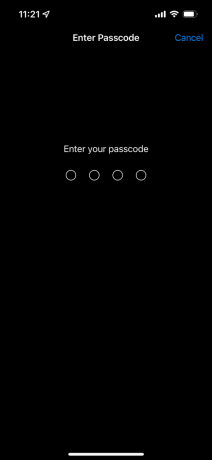
-
Шаг
4Нажмите кнопку «Разблокировать с помощью Apple Watch».
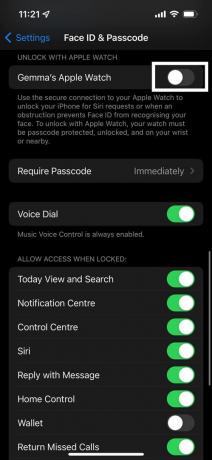
Прокрутите настройки вниз, пока не найдете раздел с надписью «Разблокировать с помощью Apple Watch». Нажмите на кнопку здесь; он должен быть назван в честь Apple Watch, подключенных к вашему iPhone.
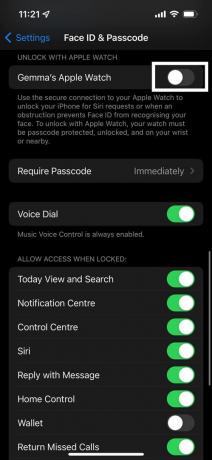
-
Шаг
5Нажмите «Включить».

Появится всплывающее окно с просьбой завершить процесс. Нажмите «Включить», чтобы активировать функцию разблокировки. Вы можете выключить его обратно в любой момент.
В следующий раз, когда вы попытаетесь использовать Face ID для входа в свой iPhone, частично закрыв лицо, ваш телефон все равно должен разблокироваться через безопасное соединение с Apple Watch.

Часто задаваемые вопросы
Да, цель этой функции — позволить вам разблокировать телефон, даже если вы носите маску, солнцезащитные очки или что-то еще, что скрывает ваше лицо.
Нет. Для того чтобы это работало, вам необходимо, чтобы на Apple Watch и iPhone были включены Wi-Fi и Bluetooth, но вам не требуется подключение к Интернету.
Вы можете использовать эту функцию на любом iPhone после или включая iPhone X, работающий под управлением iOS 14.5 или более поздней версии. Для Apple Watch это должны быть Apple Watch Series 3 или новее, работающие под управлением watchOS 7.4 или новее.
Вы могли бы…

iOS 17: лучшие функции, включая приложение «Журнал», режим ожидания и живую голосовую почту.

Как включить субтитры для контента Apple TV Plus

Как транслировать музыку Spotify на HomePod 2

Apple HomePod 2 против HomePod Mini: какой динамик выбрать?

Как транслировать аудио Apple Music без потерь на HomePod 2

Как воспроизвести пространственное аудио Dolby Atmos на HomePod 2
Зачем доверять нашей журналистике?
Основанное в 2003 году издание Trusted Reviews существует для того, чтобы давать нашим читателям подробные, объективные и независимые советы о том, что покупать.
Сегодня у нас есть миллионы пользователей в месяц со всего мира, и мы оцениваем более 1000 продуктов в год.




